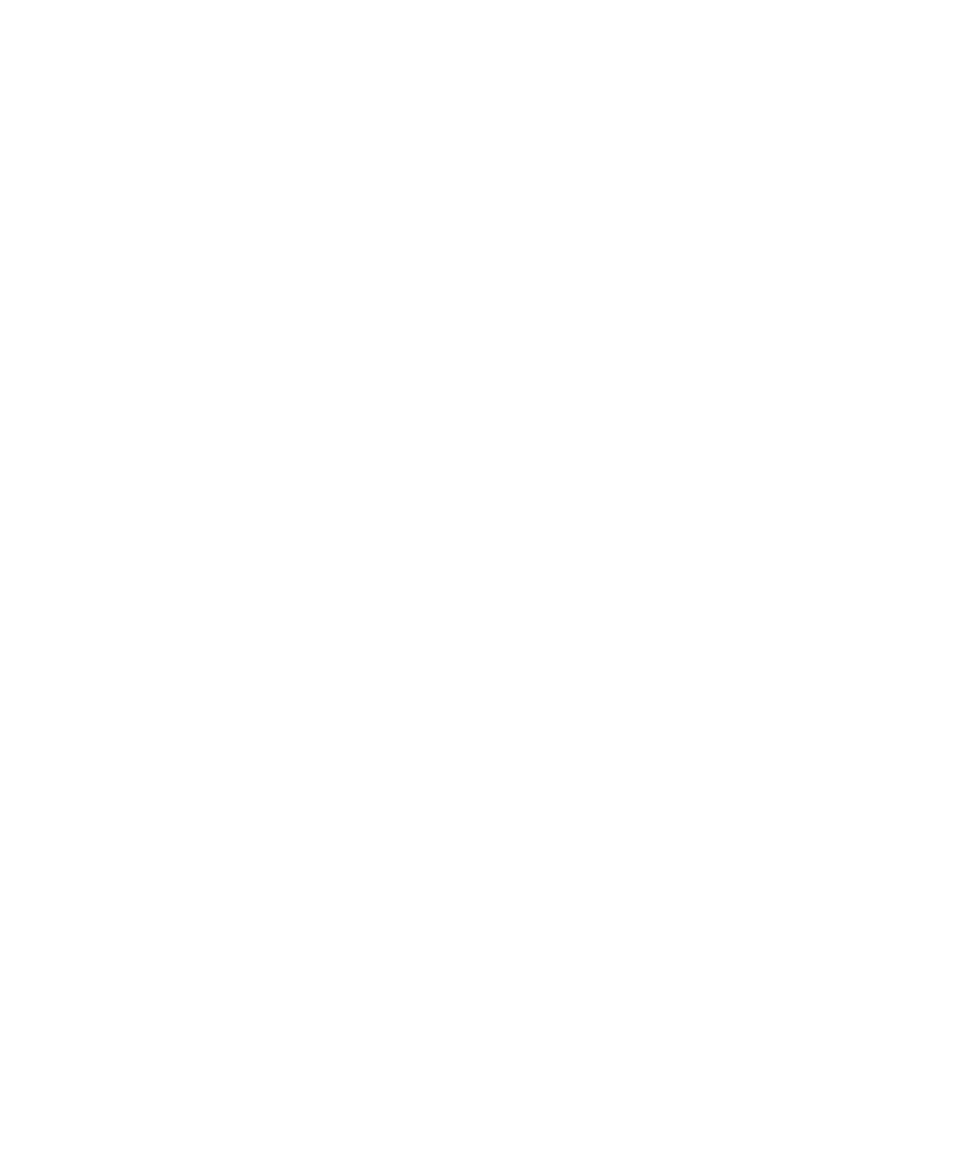
Tarefas
Aspectos básicos de tarefas
Criar uma tarefa
1.
No ecrã inicial ou na pasta Aplicações, clique no ícone Tarefas.
2. Clique em Adicionar tarefa.
3. Introduza as informações da tarefa.
4. Defina uma data prevista para a tarefa.
5. Se a tarefa for repetida, defina o campo Repetição.
6. Prima a tecla Menu.
7. Clique em Guardar.
Campos recorrentes
A cada:
Defina a frequência diária, semanal ou mensal do compromisso, reunião ou tarefa recorrente.
Data relativa:
Defina se o compromisso, reunião ou tarefa recorrente mensal ou anualmente se repete numa data relativa (por exemplo, na última sexta-
feira de cada mês).
Guia do utilizador
Agenda pessoal
173
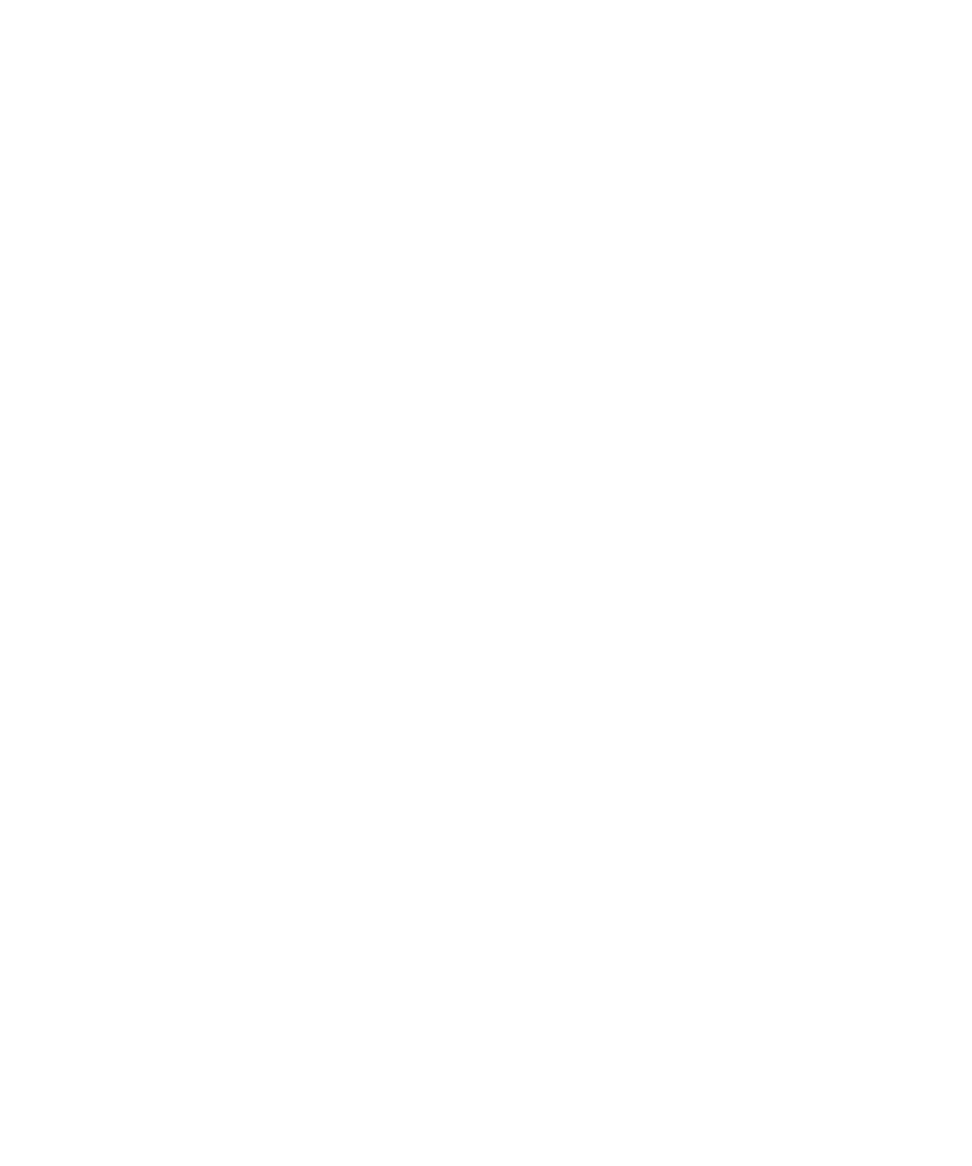
Alterar uma tarefa
1.
No ecrã inicial ou na pasta Aplicações, clique no ícone Tarefas.
2. Seleccione uma tarefa.
3. Prima a tecla Menu.
4. Clique em Abrir.
5. Altere as informações da tarefa.
6. Prima a tecla Menu.
7. Clique em Guardar.
Alterar o estado de uma tarefa
1.
No ecrã inicial ou na pasta Aplicações, clique no ícone Tarefas.
2. Seleccione uma tarefa.
3. Prima a tecla Menu.
4. Execute uma das seguintes acções:
• Para marcar a tarefa como concluída, clique em Marcar como concluída.
• Para marcar a tarefa como diferida, em curso ou a aguardar, clique em Abrir. Defina o campo Estado. Prima a tecla Menu. Clique em
Guardar.
Ocultar tarefas concluídas
1.
No ecrã inicial ou na pasta Aplicações, clique no ícone Tarefas.
2. Prima a tecla Menu.
3. Clique em Ocultar concluídas.
Enviar uma tarefa ou nota
1.
No ecrã inicial ou na pasta Aplicações, clique no ícone Tarefas ou no ícone MemoPad.
2. Seleccione uma tarefa ou uma nota.
3. Prima a tecla Menu.
4. Clique em Reencaminhar como.
5. Clique num tipo de mensagem.
Verificação ortográfica
Pode verificar a ortografia em mensagens, notas, tarefas ou entradas de calendário que criar.
1.
Numa mensagem, entrada do calendário, tarefa ou nota, prima a tecla Menu.
2. Clique em Verificação ortográfica.
3. Execute qualquer das seguintes acções:
• Para aceitar a ortografia sugerida, clique numa palavra na lista apresentada.
• Para ignorar a ortografia sugerida, prima a tecla Escape.
• Para ignorar todas as ocorrências da ortografia sugerida, prima a tecla Menu. Clique em Ignorar tudo.
• Para adicionar a palavra ao dicionário personalizado, prima a tecla Menu. Clique em Adicionar ao dicionário.
Guia do utilizador
Agenda pessoal
174
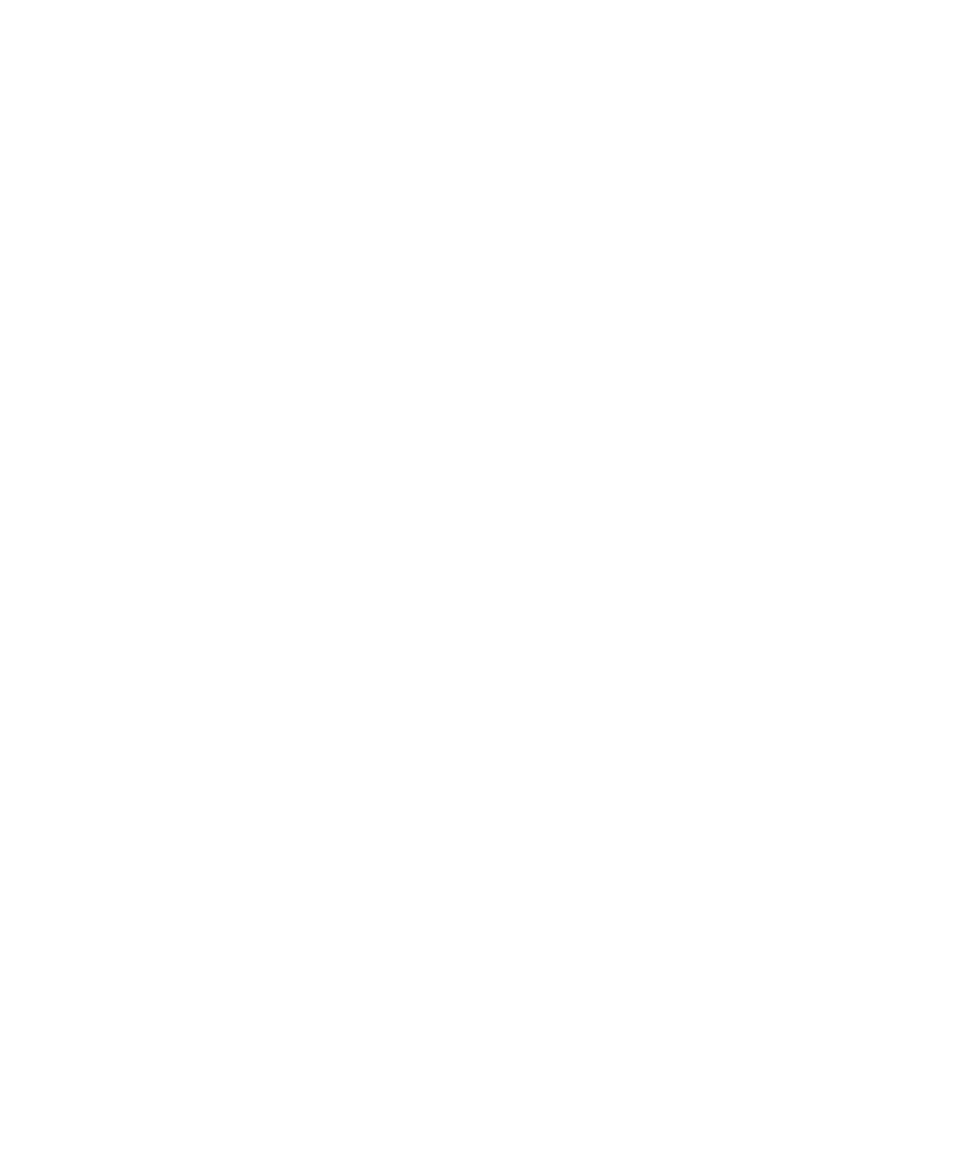
• Para parar a verificação ortográfica, prima a tecla Menu. Clique em Cancelar verificação ortográfica.
Eliminar uma tarefa
1.
No ecrã inicial ou na pasta Aplicações, clique no ícone Tarefas.
2. Seleccione uma tarefa.
3. Prima a tecla Menu.
4. Clique em Eliminar.
Opções da lista de tarefas
Ordenar contactos ou tarefas
1.
No ecrã inicial ou na pasta Aplicações, clique no ícone Contactos ou no ícone Tarefas.
2. Prima a tecla Menu.
3. Clique em Opções.
4. Se necessário, clique em Opções gerais.
5. Altere o campo Ordenar por.
6. Prima a tecla Menu.
7. Clique em Guardar.
Alterar a hora de suspensão para lembretes
1.
No ecrã inicial ou na pasta Aplicações, clique no ícone Calendário ou Tarefas.
2. Prima a tecla Menu.
3. Clique em Opções.
4. Se necessário, clique em Opções gerais.
5. Altere o campo Suspender.
6. Prima a tecla Menu.
7. Clique em Guardar.
Visualizar tarefas num calendário
1.
No ecrã inicial, clique no ícone Calendário.
2. Prima a tecla Menu.
3. Clique em Opções.
4. Clique em Opções gerais.
5. Altere o campo Mostrar tarefas para Sim.
6. Prima a tecla Menu.
7. Clique em Guardar.
Guia do utilizador
Agenda pessoal
175
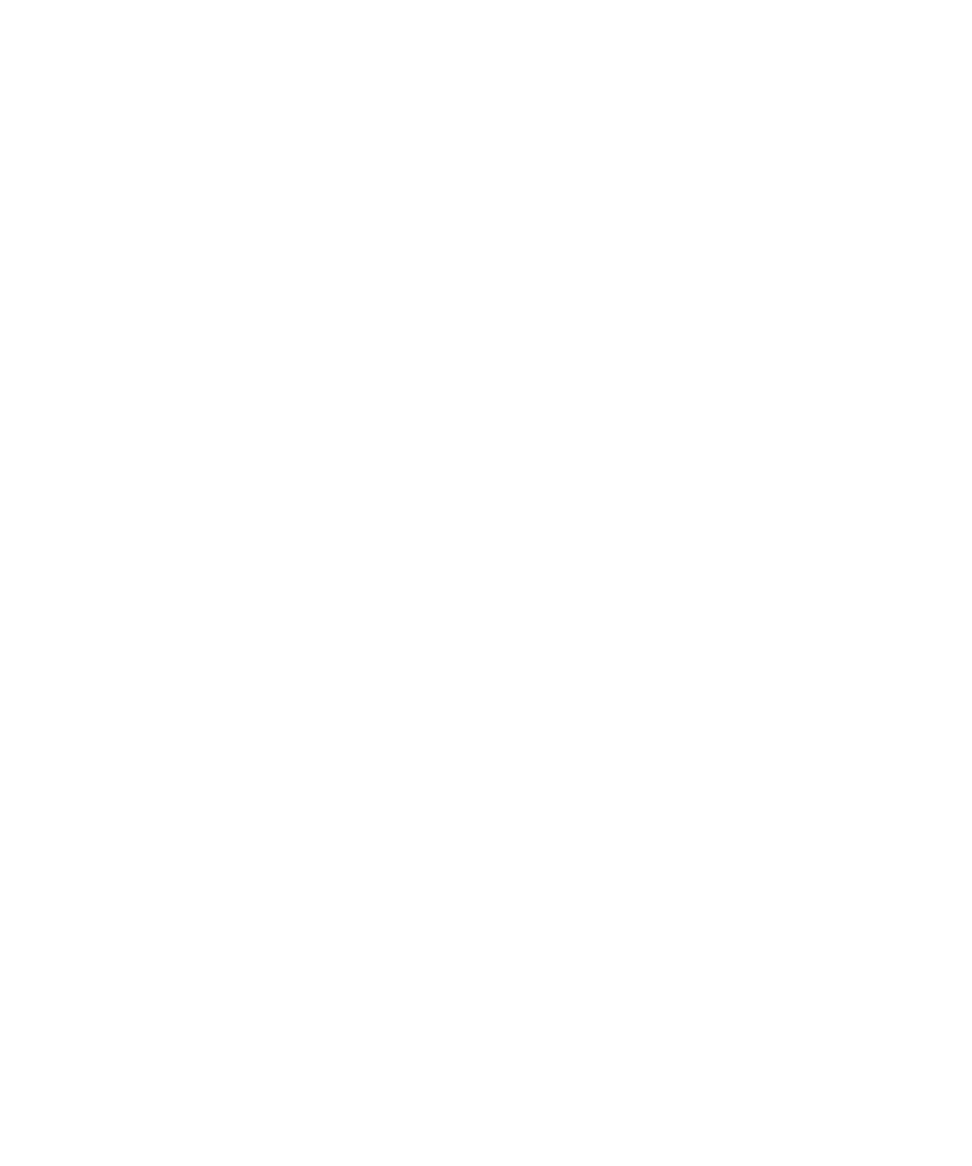
Desactivar o pedido que é apresentado antes de eliminar itens
Pode desactivar o pedido que é apresentado antes de eliminar mensagens, registos de chamadas, contactos, entradas do calendário, tarefas,
notas ou palavras-passe.
1.
No ecrã inicial, clique num ícone da aplicação.
2. Numa aplicação, prima a tecla Menu.
3. Clique em Opções.
4. Se necessário, clique em Opções gerais.
5. Altere o campo Confirmar eliminação para Não.
6. Prima a tecla Menu.
7. Clique em Guardar.
Visualizar o número de tarefas ou notas armazenados no dispositivo
1.
No ecrã inicial ou na pasta Aplicações, clique no ícone MemoPad ou no ícone Tarefas.
2. Prima a tecla Menu.
3. Clique em Opções.
O campo Número de entradas apresenta o número de tarefas ou notas armazenados no dispositivo BlackBerry®.